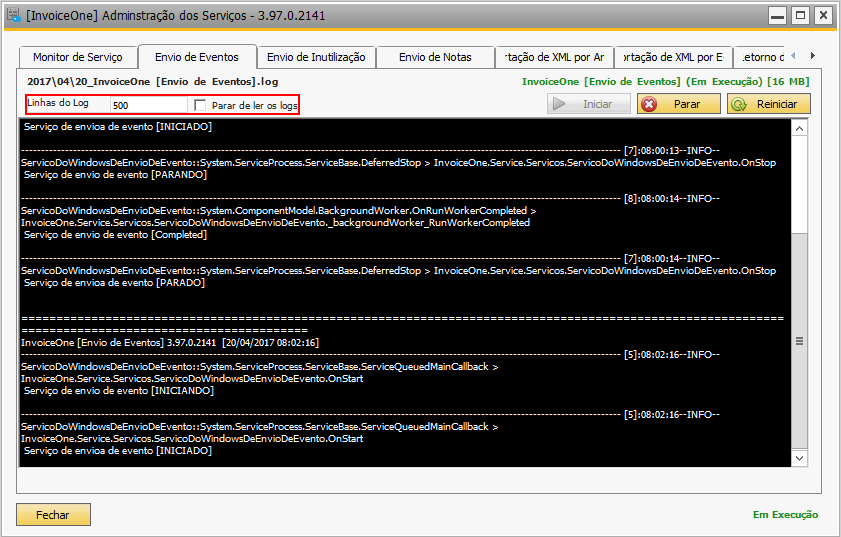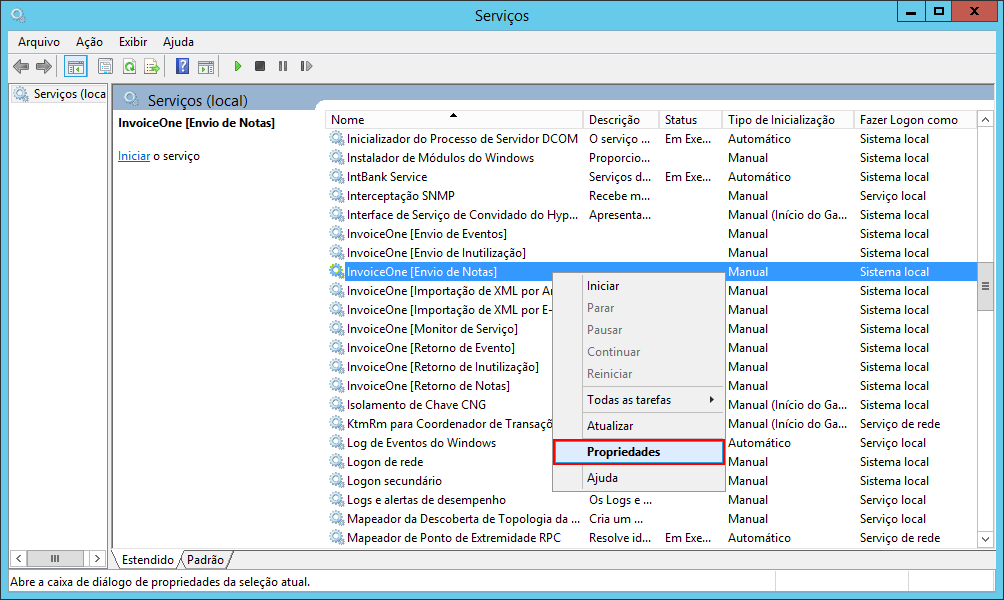Administrador de Serviços¶
A partir da versão 3.97.0.2141 está disponível o Administrador de Serviços do TaxOne NFe.
Agora as filas para emissão/importação de cada tipo de documento foram divididas em serviços individuais que são monitorados pelo Administrador de Serviços, o que otimiza a performance do add-on. Já que, por serem filas separadas para cada tipo de documento, os serviços das mesmas são executados paralelamente e quando não estiver sendo utilizada, o serviço desta poderá ser parado, reduzindo o consumo de memória.
A instalação do Administrador de Serviços permanece simples, assim como na instalação do Serviço legado.
No arquivo compactado há um arquivo chamado Setup TaxOne NFe X (x) 0.0.0.0 Service, onde X representa a versão do SAP, x a arquitetura do processador do computador (x86 ou x64) e 0.0.0.0 a versão do add-on, clique duas vezes para rodar o software e será apresentado a mensagem de boas vindas:
- Clique em Avançar:
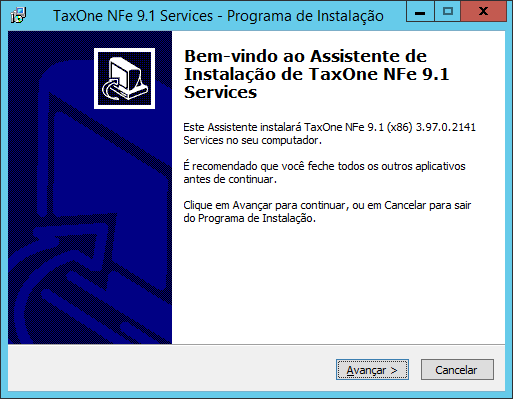
- Selecione o diretório de instalação ou deixe o sugerido e clique em Avançar:
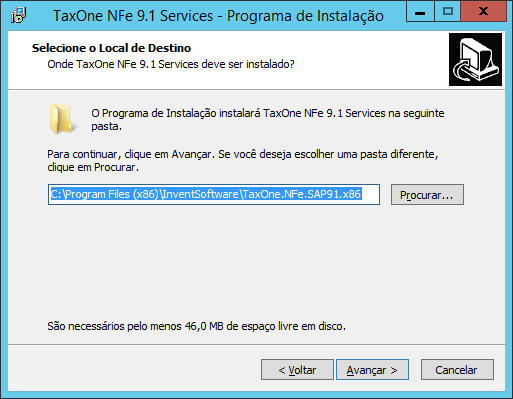
- Caso desejar, para facilitar o acesso ao Administrador de Serviços, marque a opção Criar um ícone na Área de Trabalho e clique em Avançar:
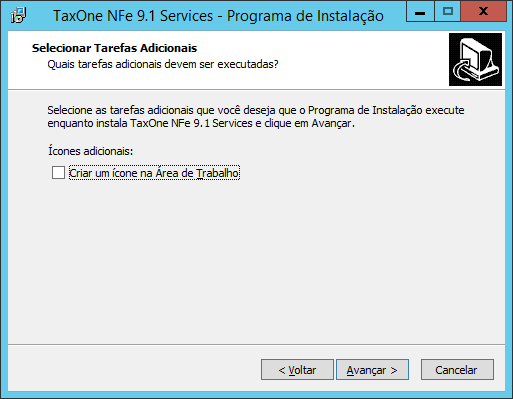
- Clique em Instalar e aguarde a instalação ser concluída:
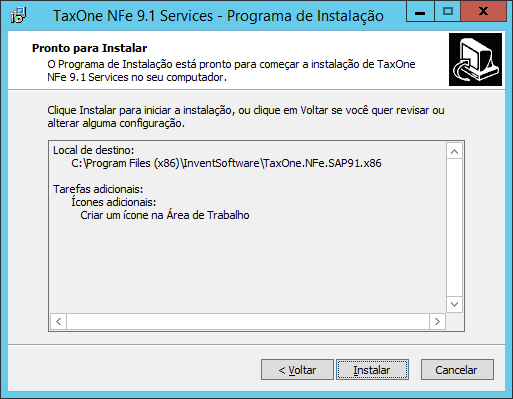
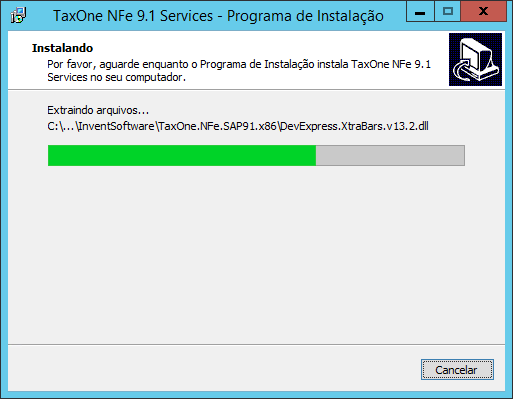
- Caso não desejar executar o Administrador de Serviços desmarque a opção Executar TaxOne NFe X e clique em Concluir:
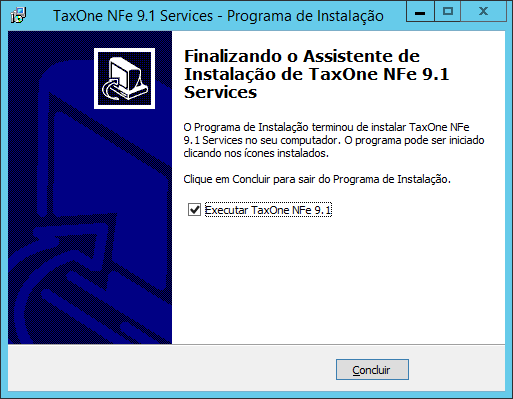
- Ao concluir, abrir o Administrador de Serviços, inserir os dados do servidor e clicar em Testar Conexão e Salvar Alterações:
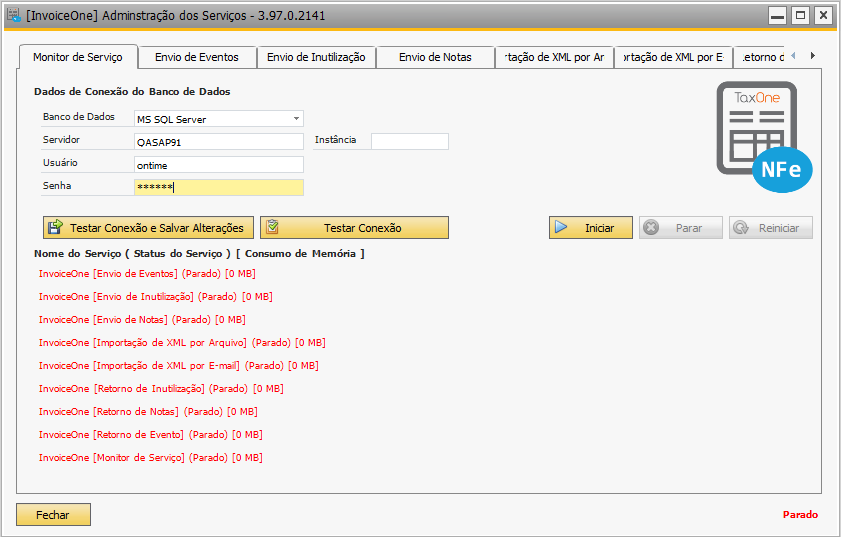
- Então, caso os dados tenham sido inseridos corretamente, será exibida mensagem de sucesso:
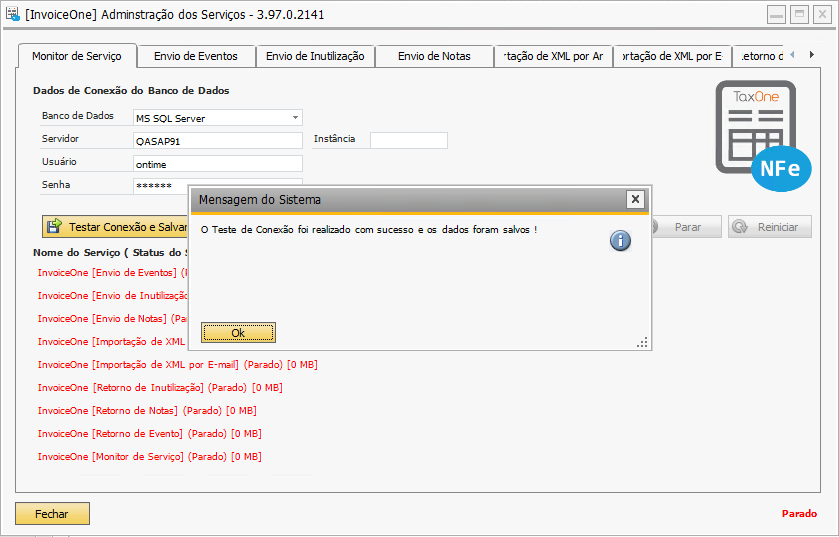
- Após isto, os serviços do add-on serão adicionados no Windows:
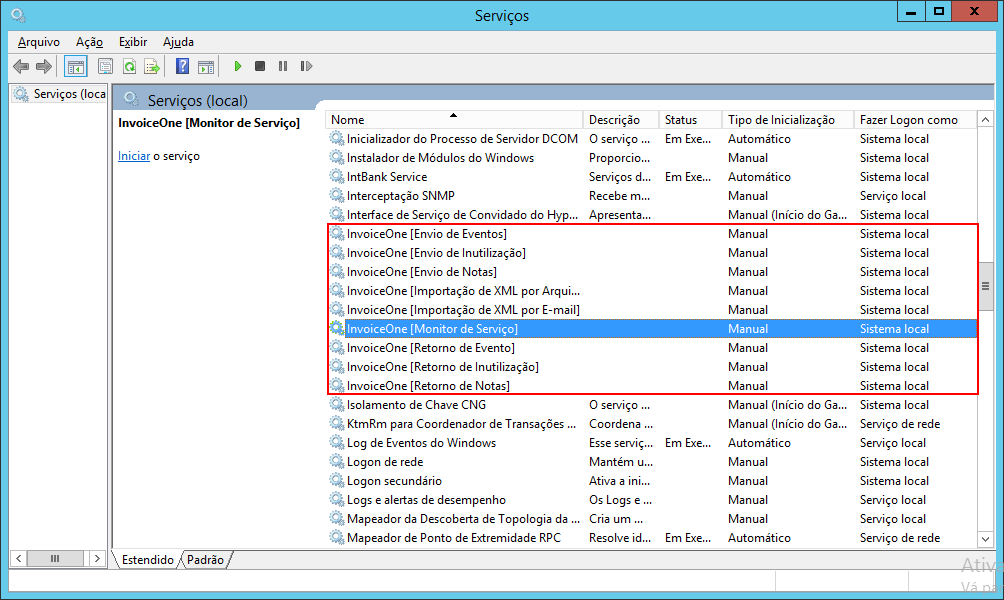
Atenção
Não esqueça de configurar os serviços utilizados para inicialização automática.
Importante
É necessário que se configure as propriedades dos serviços do TaxOneNFe para que, no caso do mesmo ser interrompido por alguma falha, seja reiniciado evitando assim que o serviço fique parado ou travado. Para isto clique com o botão direito do mouse no serviço e selecione Propriedades, de acordo com a imagem:
Então, a aba Recuperação, nos campos Primeira falha, Segunda falha e Falhas posteriores, selecione a opção Reiniciar o serviço:
Lembrando que isto deve ser configurado em cada um dos serviços utilizados.
Para gerenciar/monitorar os serviços ou configurar/alterar os dados do servidor, poderá ser utilizado o Administrador de Serviços:
Na primeira aba Monitor de Serviço:
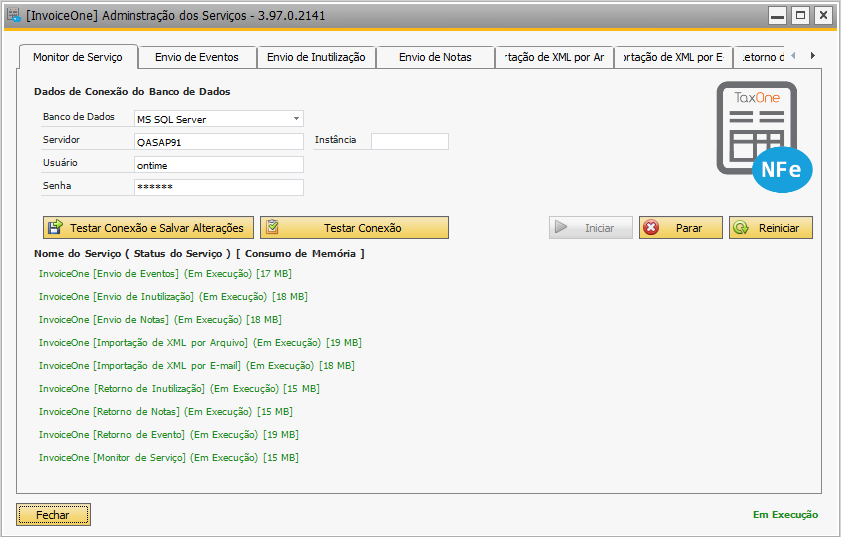
Será possível:
- Configurar/alterar os dados do servidor;
- Iniciar/Parar/Reiniciar todos os serviços;
- Verificar o consumo de memória dos serviços;
- Verificar os status dos serviços.
Na aba Envio de Eventos:
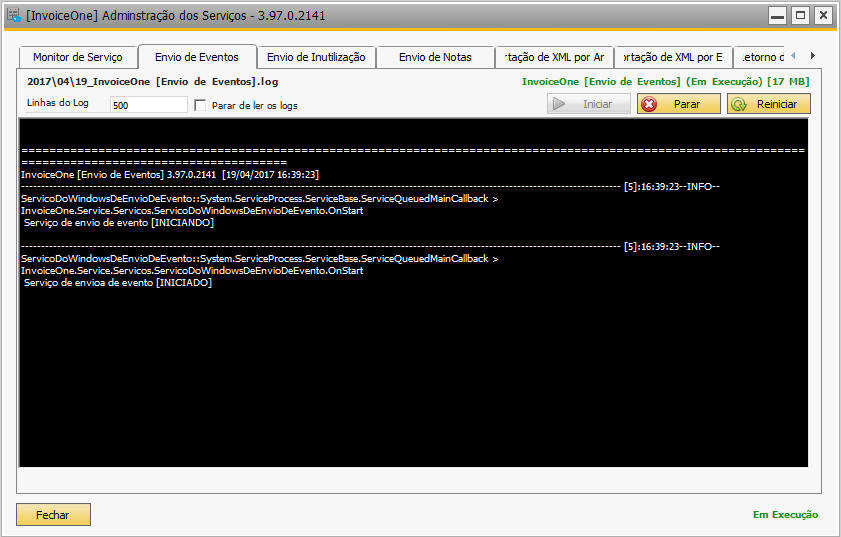
- Iniciar/Parar/Reiniciar o serviço de Envio de Eventos;
- Verificar o consumo de memória do serviço;
- Verificar o status do serviço;
- Verificar o log do serviço.
Na aba Envio de Inutilização:
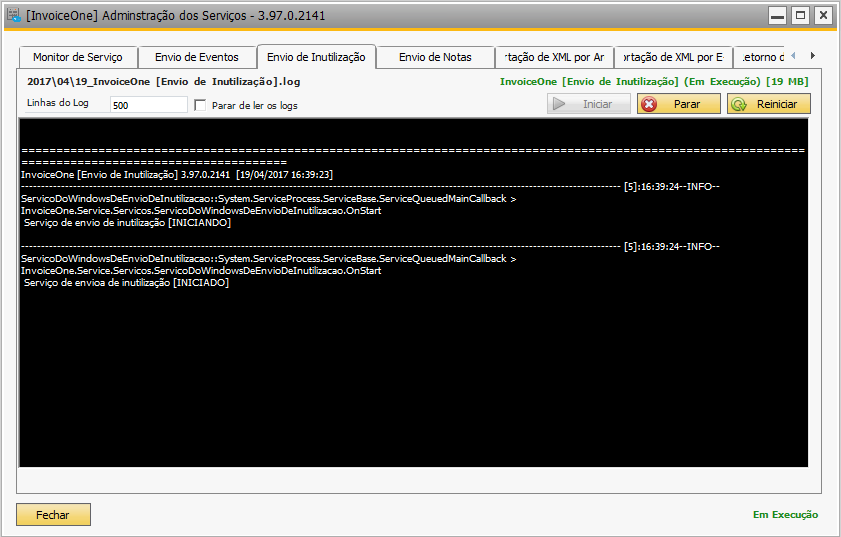
- Iniciar/Parar/Reiniciar o serviço de Envio de Inutilização;
- Verificar o consumo de memória do serviço;
- Verificar o status do serviço;
- Verificar o log do serviço.
Na aba Envio de Notas:
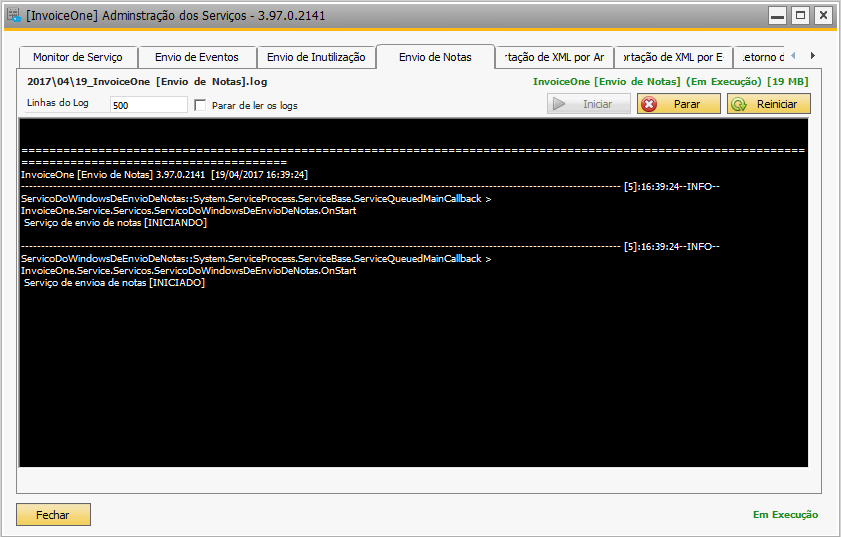
- Iniciar/Parar/Reiniciar o serviço de Envio de Notas;
- Verificar o consumo de memória do serviço;
- Verificar o status do serviço;
- Verificar o log do serviço.
Na aba Importação de XML por Arquivo:
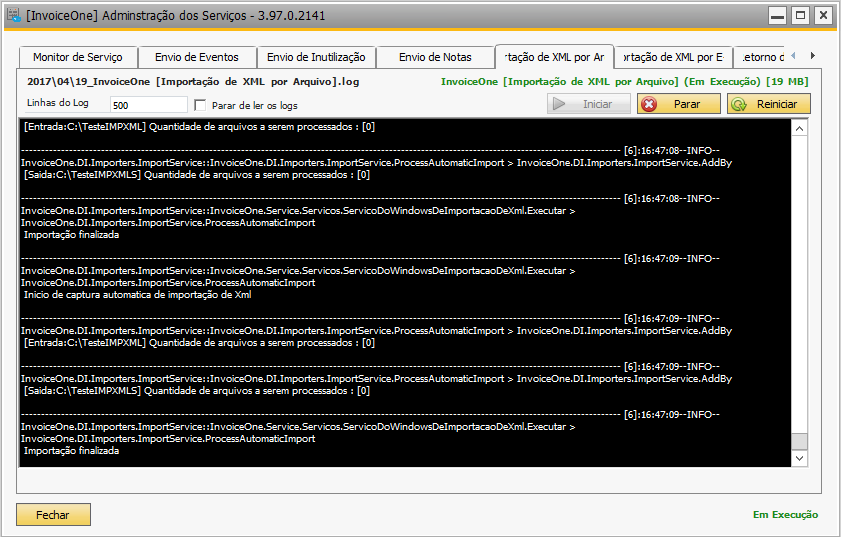
- Iniciar/Parar/Reiniciar o serviço de Importação de XML por Arquivo;
- Verificar o consumo de memória do serviço;
- Verificar o status do serviço;
- Verificar o log do serviço.
Na aba Importação de XML por E-mail:
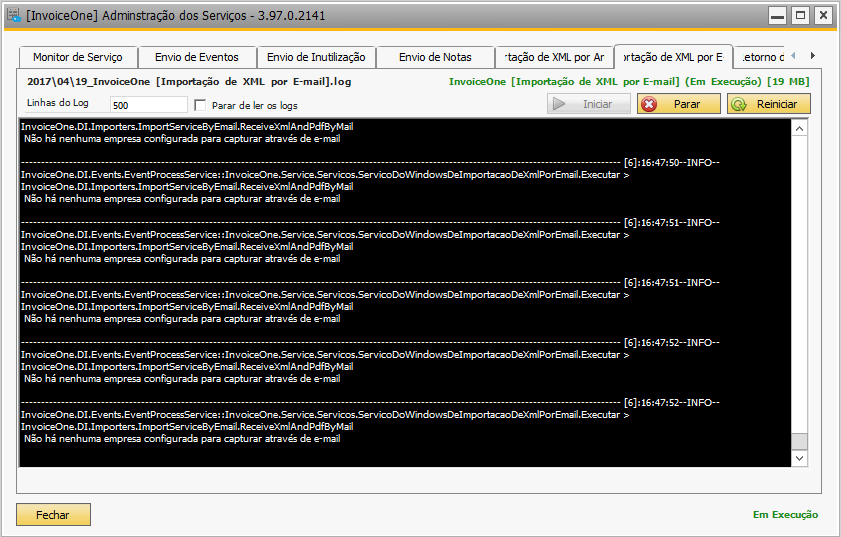
- Iniciar/Parar/Reiniciar o serviço de Importação de XML por E-mail;
- Verificar o consumo de memória do serviço;
- Verificar o status do serviço;
- Verificar o log do serviço.
Na aba Retorno de Inutilização:
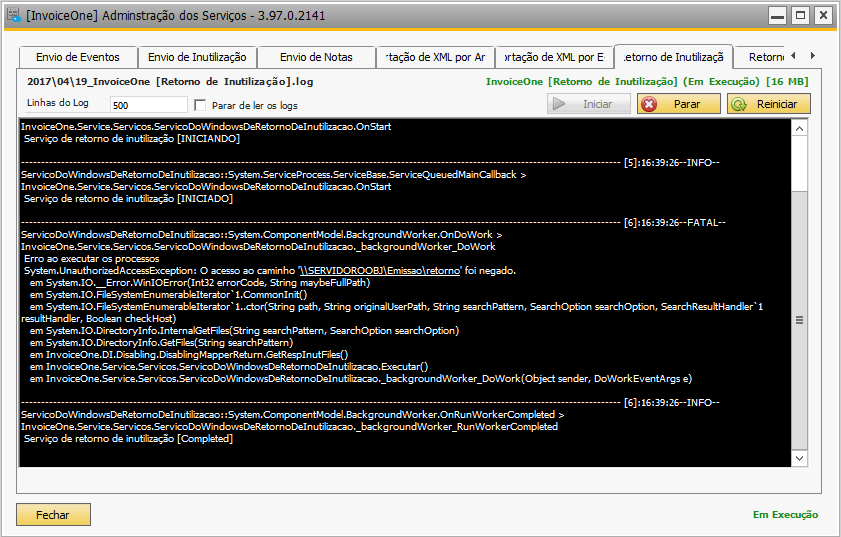
- Iniciar/Parar/Reiniciar o serviço de Retorno de Inutilização;
- Verificar o consumo de memória do serviço;
- Verificar o status do serviço;
- Verificar o log do serviço.
Na aba Retorno de Notas:
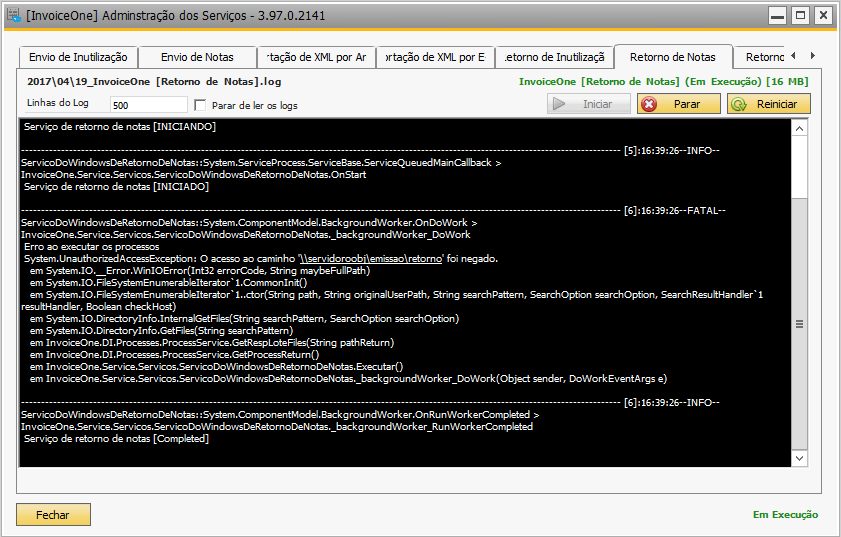
- Iniciar/Parar/Reiniciar o serviço de Retorno de Notas;
- Verificar o consumo de memória do serviço;
- Verificar o status do serviço;
- Verificar o log do serviço.
Na aba Retorno de Evento:
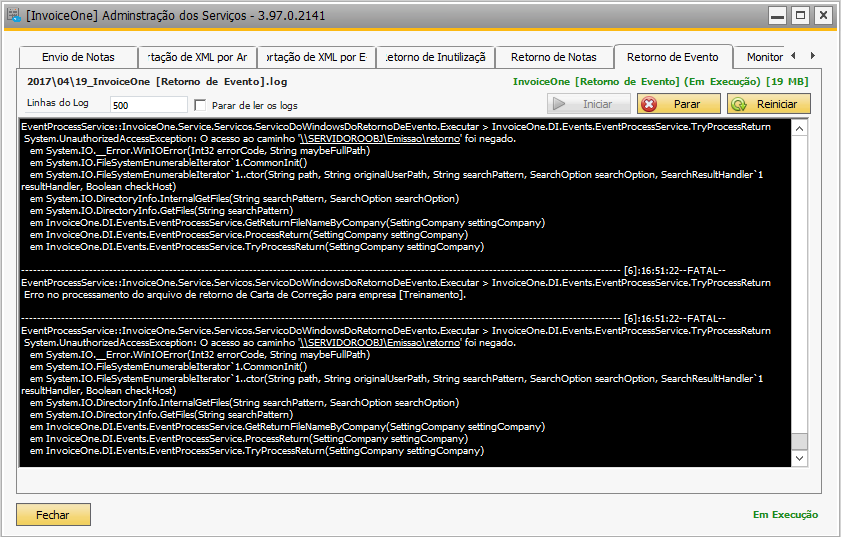
- Iniciar/Parar/Reiniciar o serviço de Retorno de Evento;
- Verificar o consumo de memória do serviço;
- Verificar o status do serviço;
- Verificar o log do serviço.
Na última aba Monitor de Serviço:
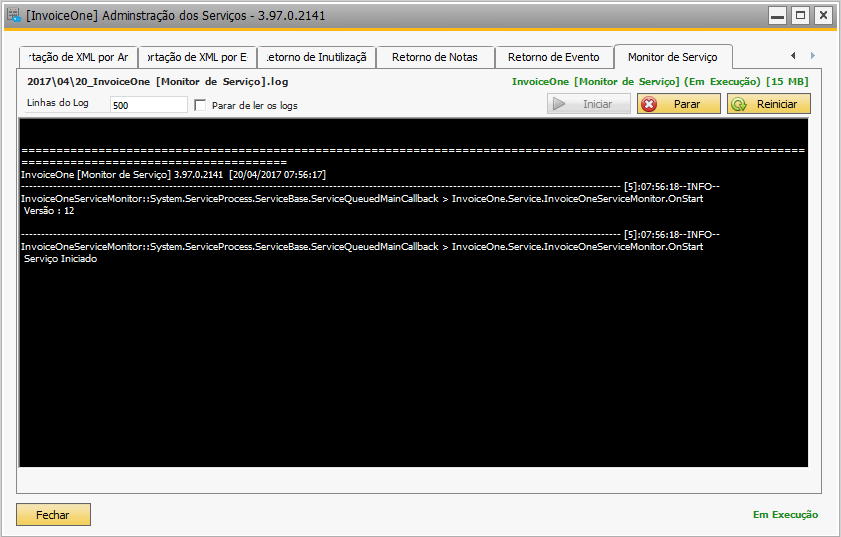
- Iniciar/Parar/Reiniciar o Monitor de Serviço;
- Verificar o consumo de memória do serviço;
- Verificar o status do serviço;
- Verificar o log do serviço.
Dica
Note que nas abas dos serviços há o campo Linhas do Log, nela pode ser definido o número máximo de linhas do log que serão exibidas na tela. É importante definir este limite pois o arquivo de log pode conter milhares de linhas, causando lentidão no Administrador de Serviços caso fosse exibido por completo. Também há a opção de Parar de ler os logs, assim a aba deixa de ser atualizada com o log do serviço.